|
|
一度作ってみたかった サービスパック適用済の Windows CD-ROM。
今回、Windows XP(OEM版) を使って作成してみました。
Windows2000 でも手順は同じです。
![]() 必要なもの
必要なもの
1. Windows の製品版 or OEM版 のCD-ROM。
2. CD-R に焼くためのドライブとメディア。
3. Bootable CD を焼ける ライティングソフト。
4. フリーソフト。(ブートファイルを抜き出したり、ISO イメージを作成するため)
1. これはリリースと同時に購入した OEM版 を用意。
2. ドライブは自作機のCD-RW。 メディアは 700MBのCD-R を1枚。
3. 自作機にインストールしてある B's Recorder GOLD5。
4. フリーソフトのダウンロード 参照。
![]() 作業のためのファイル・フォルダー
作業のためのファイル・フォルダー
|
ファイル および フォルダー |
今 回 の 例 |
備 考 |
| CD-ROM Drive | Q: | |
| Service Pack File | D:\download\xpsp1a_ja_x86.exe | xpsp1a_ja_x86.exe はそのつど変ります。 |
| Windws CD-ROM のコピー先 | D:\wincd | |
| 作業フォルダー | E:\tmp |
![]() フリーソフトのダウンロード
フリーソフトのダウンロード
a. ブートファイルを抜き出すためのソフト
下記のサイト
から BBIE v1.0 (20KB) をダウンロードします。 解凍すると bbie.exe ができます。
b. ISO イメージを作成するためのソフト
下記のサイト
ftp://ftp.berlios.de/pub/cdrecord/alpha/win32/
の 沢山あるファイルの中から cdrtools-1.11a12-win32-bin.zip をダウンロード 、
解凍すると13個のファイルがありますが mkisofs.exe と cygwin1.dll の 2個だけを使います。
![]() 作業手順
作業手順
1. 各ドライブに 「作業のためのファイル・フォルダー 」 で記述したフォルダーおよびファイルを用意します。
a. D:\download に ダウンロードした サービスパックファイルを入れておきます。
今回は SP1a (SP1 の修正版 ・・・ SP1 を導入済の場合は再度入れる必要はありません。) を下記サイトから DL しました。
※ 128.5MB あります。
b. E:\ に作成した tmp という作業用のフォルダーに上記の 3個のフリーソフト
bbie.exe と mkisofs.exe と cygwin1.dll を入れておきます。
2. Windows CD-ROM を ドライブにセットします。
3. [スタート] - [ファイル名を指定して実行] から cmd を起動します。
もちろん [スタート] - [プログラム] - [アクセサリー] - [コマンドプロンプト] でもOKです。
4. 次のように入力します。( には必ずスペースを!大文字・小文字は関係ありません。青字は自動的に生成されます。)
(1) C:\Documents and Settings\user>cd /d E:\TMP
(2) E:\TMP>md D:\wincd ※ 「wincd は既に存在します」 と言われますので次へ。
(3) E:\TMP>xcopy Q:\ D:\wincd /E
 |
※ ここでD:\wincd
に6626個のファイルがコピーされます。 (若干時間が掛かります。)
この時点での D:\wincd の中身 |
続いて次のように入力していきます。
(4) E:\TMP>D:\download\xpsp1a_ja_x86.exe -s:D:\wincd (太字は DLしたファイル名)
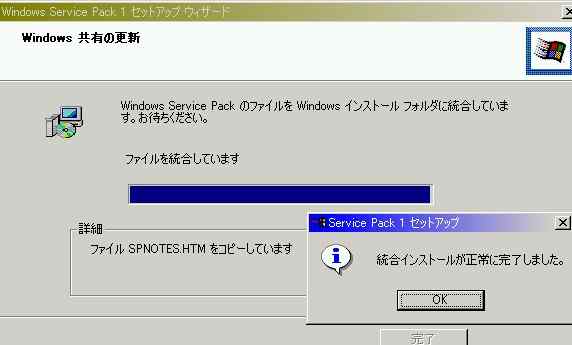 |
|
「ファイルの展開」のダイアログが出 て、それが終わると左の表示。
Service Packの統合が完了。 |
(5) E:\TMP>bbie Q:
E:\TMP の中に image1.bin というファイルが作成されます。
(6) E:\TMP>copy
image1.bin
D:\wincd
(7) E:\TMP>mkisofs -b image1.bin -no-emul-boot -J -N -o sp.iso D:\wincd
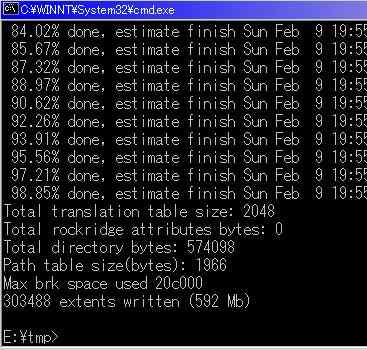 |
これで ISOファイルの完成です。
ここまでの作業で E:\tmp に sp.iso という 約 606MB の ISOファイルが出来上がります。 ↓ ↓ |
|
 |
![]() CD-R メディアへの書込み
CD-R メディアへの書込み
ここからは B's Recorder GOLD5 の場合の手順です。
1. E:\TMP にできた sp.iso をトラック編集ウェルにドラッグ&ドロップで登録します。
2. 書き込み方式の設定を行い、ドライブにメディアを挿入し、[書込み] をクリックします。
3. 書き込みの種類、書き込み速度、ベリファイ/コンペアを行うかどうかなどの設定を行い、[開始]をクリックします。
これで Service Pack 適用済 ブート可能 CD の完成です。
 |
これは オリジナル CDの内容です。 | |
 |
これが Service Pack 適用済 ブート可能 CD の内容です。 |
このCDでノートの L8400B にクリーンインストールを試みました。
インストール自体はこれまでと全く同じ手順で進んでいきます。
インストール後・・・ プロパティを見ると見事! Service Pack 1 と表示されています。
その後の Windows Update も全く問題ありません。(重要な更新が2項目しか出てきませんでした。)
手間を考えると??ですが、気分的にはスッキリインストールできるかな・・・という感じです。